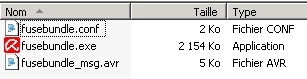avira antivir v12
Mise a jour manuelle sur Windows 32 ou 64 bits
Publié le 11 mars 2012 - François
Lagarde
DEA d'histoire moderne & DUT d'informatique
Une fois l'antivirus gratuit Avira
AntiVir Personal - FREE Antivirus v12 installé sur un
PC, il se met à jour normalement via votre connexion internet
de manière automatique. Néanmoins il peut arriver qu'un
ordinateur ne puisse ou ne doivent pas être connecté
à internet. Dés lors comment le mettre à jour
?
Il existe pour cela une méthode de mise
à jour manuelle destinée à l'origine aux administrateurs
réseau. Celle-ci doit permette à un administrateur de
télécharger une seule fois la mise à jour de
l'antivirus pour la mettre à disposition des ordinateurs constituant
son parc. Cela évite ainsi aux ordinateurs d'aller eux mêmes
sur internet et d'y multiplier les téléchargements sur
le réseau. Ensuite l'administrateur peut centraliser les mises
à jours dans l'entreprise ou copier l'archive via une clé
USB sur un ordinateur coupé du réseau pour des raisons
de sécurité.
L'archive qui contient le dernier moteur et fichiers
VDF avec les fichiers de contrôle de mise à jour correspondants
(info.gz) se nomme un fusebundle. Il
existe un outil générateur de fusebundle qui permet
de créer ces archives localement de façon incrémentale.Ainsi
Le téléchargement de l'archive complète après
mise à jour de chaque moteur et fichier de signature n'est
désormais plus nécessaire.
Télécharger le générateur
d'archive
| |
|
Connectez-vous sur la page "http://www.avira.com/fr/support-vdf-update-info"
du site de l'éditeur AVIRA (onglet "Support",
puis "Mise à jour VDF").
Cliquez sur le lien "Télécharger
Avira Fusebundle Generator" pour accéder
au centre de téléchargement.
|

|
| |
|
Cliquez sur le lien "Avira
Fusebundle Generator (Windows)" pour télécharger
le fichier "avira_fusebundlegen-win32-en.zip".
Enregistrez le sur votre disque dur.
Cliquez sur le lien "Guide
- Avira Fusebundle Generator (en anglais)" pour
télécharger le guide d'utilisation en anglais
sous la forme du fichier PDF "Avira_Fusebundle_Generator_HowTo_EN.pdf".
Enregistrez le aussi sur votre disque dur. |

|
| |
|
Une fois enregistré le fichier
zip "avira_fusebundlegen-win32-en.zip"
sur votre disque dur, décompressé le.
|

|
| |
|
Une fois décompressé,
vous devez obtenir un répertoire nommé "avira_fusebundlegen-win32-en"
. |

|
Création d'archive fusebundle
| |
|
Ouvrez le répertoire obtenu
"avira_fusebundlegen-win32-en"
. Il contient trois fichiers :
- Le fichier de configuration = fusebundle.conf
- L'exécutable = fusebundle.exe
- fusebundle_msg.avr
|
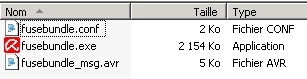
|
| |
|
Attention, la manipulation diffère
selon l'architecture 32 ou 64 bits de Windows.
Pour obtenir une version 64 bits
de l'archive il faut :
- Opérer depuis une version 64 bits de Windows
- Modifier le fichier de configuration "fusebundle.conf"
à la ligne "platform=win64"
au lieu de "platform=win32".
Si au contraire vous voulez obtenir
une version 32 bits, vous n'avez rien à faire. le fichier
de configuration est positionné par défaut sur
"platform=win32".
|
Extrait
du fichier "fusebundle.conf" :
...
# Platform -
the platform for which the engine binaries are downloaded.
# When nothing is specified, the binaries specific for the platform
on which the tool is started will be downloaded (the Win64 binaries
downloaded when the tool is executed on Win64).
# By default the Win32 engine binaries will be downloaded.
# In order to download other engine binaries, either add the
parameter --platform=<platform> in command line or remove
the line below for the default functionality described above
platform=win32 si 32 bits
ou
platform=win64 si 64 bits |
| |
| Double
cliquez ensuite sur le fichier exécutable "fusebundle.exe".
Une fenêtre DOS s'ouvre et
commence le téléchargement de l'archive pour la
version 32 ou 64 bits. Elle affiche un indicateur de progression
comme suit :
"58% [2/54 vbase002.vdf.gz 14379289
(12%)] 443 kB/s 56sss 1m 36s37s 38s39s" |

|
| |
|
Une fois terminé vous avez
obtenu un nouveau répertoire nommé "install".
Ouvrez ce répertoire.
|

|
| |
|
Dans le répertoire "install"
nouvellement créé, se trouve le fichier archive
"vdf_fusebundle.zip".
Il s'agit là de l'archive des signatures antivirales
pour antivir AVIRA 32 ou 64 bits.
Il ne vous reste plus qu'à
le copier sur une clé USB pour le transférer sur
un ordinateur ne pouvant être connecté à
internet, mais nécessitant la mise à jour de son
antivirus. |

|
Mise à jour manuelle du poste déconnecté
d'internet
| |
|
Cliquez sur "Démarrer
/ Programmes / Avira / Avira Desktop / Démarrer Avira
Free Antivirus" . |

|
| |
|
L'antivirus vous informe qu'il n'est
pas plus à jour.
Copier sur le disque dur le répertoire
"install" contenant
l'archive "vdf_fusebundle.zip"
précédement créé sur un autre ordinateur.
Au besoin utilisez une clé USB.
|

|
| |
|
Cliquez sur le menu "Mise à
jour", puis sur l'item "Mise à jour manuelle...".
|

|
| |
|
Placez-vous dans le répertoire
"install" que vous
avez transféré et sélectionnez le fichier
archive "vdf_fusebundle.zip".
Cliquez sur le bouton "Ouvrir".
|

|
| |
|
La mise à jour de l'antivirus
commence. Patientez pendant le procesus.
|

|
| |
|
La mise à jour est terminée
avec succès.
|

|
| |
|
La mise à jour est bien prise
en compte par l'antivirus AVIRA. Votre ordinateur est de nouveau
protégé.
|

|
François LAGARDE
webmaster@modernalis.com
Copyright © 2004-2017 François
LAGARDE. Tous droits réservés.
Article L122-4 du CODE DE LA PROPRIETE INTELLECTUELLE
:
Toute représentation ou reproduction
intégrale ou partielle faite sans le consentement de l'auteur
ou de ses ayants droit ou ayants cause est illicite. Il en est de
même pour la traduction, l'adaptation ou la transformation,
l'arrangement ou la reproduction par un art ou un procédé
quelconque.